Cứu Dữ Liệu từ Spanned Volume bằng 2 cách siêu đơn giản
Để khai thác tối đa các vùng không gian chưa được gán trên nhiều đĩa cứng hiệu quả nhất. Người ta tạo ra các Spanned Volume. Có thể nói đây là giải pháp tuyệt vời để lưu trữ dữ liệu trên nhiều ổ cứng. Tuy nhiên việc dùng Spanned Volume cũng có thể gây ra sự cố mất dữ liệu. Vậy liệu có thể Cứu Dữ Liệu từ Spanned Volume được không? Là câu hỏi được rất nhiều người quan tâm.
Chính vì thế trong bài viết này chúng tôi sẽ tổng hợp mọi kiến thức liên quan đến Spanned Volume. Từ khái niệm Spanned Volume là gì? Nguyên nhân khiến Spanned Volume bị mất dữ liệu. Và cách Cứu Dữ Liệu từ Spanned Volume hiệu quả nhất.
>>>>Xem thêm:
- Địa chỉ cứu dữ liệu ổ cứng máy tính nhanh chóng, bảo mật 100%
- Top 3 phần mềm Cứu dữ liệu bị xóa nhanh chóng, an toàn
Khái niệm Spanned Volume và công dụng của nó
Khi bạn cùng lúc sử dụng nhiều ổ cứng trên máy tính thì việc quản lý dữ liệu sẽ rất khó khăn. Đặc biệt là khi cần xác định vị trí các file. Tuy nhiên trên các phiên bản Windows thường có một tính năng để kết hợp tất cả các driver trên máy tính vào chung một Volume.

Cứu Dữ Liệu từ Spanned Volume bằng 2 cách siêu đơn giản
Và hai tính năng mà chúng ta thường gặp là Spanned Volume và Striped Volumes. Chức năng của hai tính năng này đa số là giống nhau. Chỉ có một điểm khác biệt duy nhất là cách ghi dữ liệu trên ổ cứng.
Nếu sử dụng tính năng Spanned Volume thì chúng ta có thể kết hợp ít nhất 2 ổ cứng có kích thước khác nhau để tạo thành một Volume lớn. Khi sử dụng Spanned các ổ đĩa cứng sẽ được sắp xếp theo thứ tự. Việc sử dụng cũng diễn ra lần lượt theo thứ tự. Nghĩa là sau khi ổ đĩa cứng số 1 được ghi đầy dữ liệu thì ổ thứ 2 mới tiếp tục. Và lần lượt như thế cho khi các ổ cứng đều đầy.
Điều này mang lại một lợi ích là nếu một ổ cứng gặp sự cố. Chúng ta chỉ cần Cứu Dữ Liệu ổ cứng đó. Chúng không gây ảnh hưởng đến toàn bộ Volume.
Ngược lại nếu bạn sử dụng tính năng Stripped. Chúng ta có thể kết hợp 2 hay nhiều ổ đĩa cứng để tạo thành một Volume lớn. Điều khác biệt là bạn phải sử dụng các ổ đĩa cùng kích thước. Đồng thời dữ liệu được ghi đồng thời trên tất cả các ổ đĩa. Và nếu xảy ra sự cố chúng ta sẽ phải tìm cách Cứu Dữ Liệu toàn bộ Volume.
Nguyên nhân gây mất dữ liệu ở Spanned Volume
Việc tạo Spanned Volume giúp bạn lưu trữ dữ liệu với dung lượng lớn hơn. Nhưng cũng như các thiết bị lưu trữ khác nó cũng sẽ xuất hiện sự cố mất dữ liệu. Hiểu được những nguyên nhân dưới đây giúp bạn Cứu Dữ Liệu từ Spanned Volume dễ dàng hơn.
Cũng giống như ổ cứng máy tính và các thiết bị lưu trữ dữ liệu khác. Spanned Volume cũng sẽ bị tấn công bởi các loại Virus phá hỏng hoặc mã hóa độc hại. Khi bị virus tấn công các file dữ liệu có thể bị hỏng hoặc bị mã hóa. Lúc này các phần mềm diệt virus chỉ có thể bảo vệ thiết bị chứ không có tác dụng Cứu Dữ Liệu.
Lỗi thiết bị phần cứng cụ thể là ổ đĩa cũng là nguyên nhân gây mất dữ liệu ở Spanned Volume. Một số đơn vị kinh doanh Dịch vụ Cứu Dữ Liệu cho biết đây là nguyên nhân hàng đầu gây mất dữ liệu. Nó chiếm khoảng 44% trong tổng số các ca cấp Cứu Dữ Liệu.

Cách cứu dữ liệu từ Spanned Volume
Hệ điều hành gặp sự cố khiến Spanned Volume bị mất dữ liệu. Khi hệ điều hành hỏng bạn không chỉ phải tìm cách Cứu Dữ Liệu từ Spanned Volume. Bạn còn phải tạo lại Spanned Volume từ đầu nếu cần thiết.
Nguyên nhân cuối cùng là do chính bạn. Những người sử dụng có thao tác không đúng khiến dữ liệu bị mất đi.
Do đó để tránh việc phải Cứu Dữ Liệu Spanned Volume bởi những lý do đáng tiếc. Bạn hãy thật cẩn thận khi thực hiện các thao tác delete, format thiết bị nhé.
Cách cứu dữ liệu từ Spanned Volume
Nếu chẳng may bạn bị mất dữ liệu từ Spanned Volume thì cũng đừng quá lo lắng. Hãy sử dụng phần mềm Cứu Dữ Liệu Stellar Phoenix Windows Thực để “hồi sinh” các dữ liệu đã mất một cách hoàn hảo. Dưới đây là 2 cách Cứu Dữ Liệu từ Spanned Volume an toàn và hiệu quả nhất.
Cách 1: Sao lưu dữ liệu
Có thể nói Sao lưu dữ liệu ra các ổ đĩa dự phòng là phương pháp đơn giản nhất. Cách tiếp cận này có thể Cứu Dữ Liệu không thể truy cập từ Spanned dễ dàng.
Bạn chỉ cần chọn ổ đĩa dự phòng và thực hiện thao tác tự động sao chép dữ liệu. Thế là hoàn toàn có thể yên tâm khi một ổ đĩa nào đó gặp sự cố.
Cách 2: Sử dụng công cụ Cứu Dữ Liệu Windows
Đây là phương pháp Cứu Dữ Liệu từ Spanned Volume rất được ưa chuộng. Nó phù hợp với tất cả mọi trường hợp mất dữ liệu mà không có bản sao lưu.
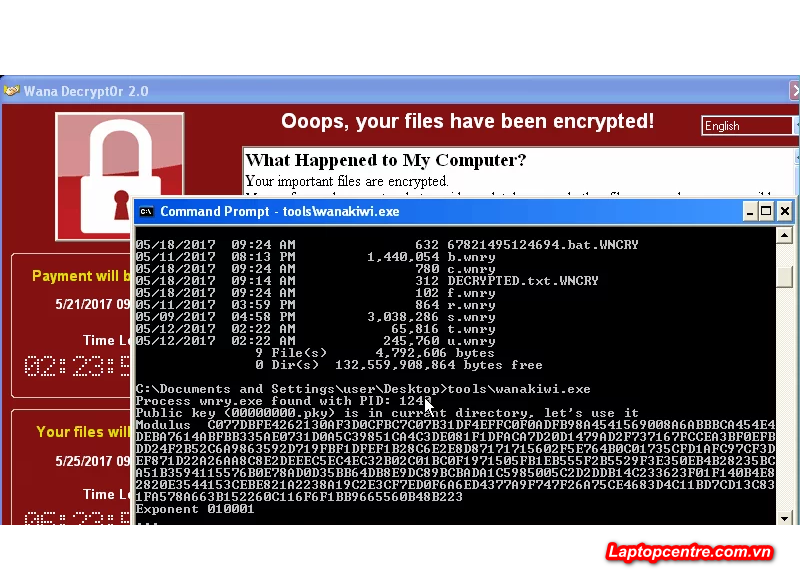
Sử dụng công cụ Cứu Dữ Liệu Windows
Với phần mềm này việc Cứu Dữ Liệu dung lượng lớn trở nên dễ dàng và hiệu quả. Việc khó khăn nhất trong trường hợp này là phải thực hiện chuẩn thao tác để tránh cho sự cố trầm trọng thêm.
5 bước sử dụng công cụ Cứu Dữ Liệu Windows
Điều bạn phải lưu ý khi sử dụng phần mềm Cứu Dữ Liệu là thực hiện đúng các bước theo hướng dẫn. Và đây là 5 bước hướng dẫn sử dụng công cụ Cứu Dữ Liệu Windows.
Bước 1: Trong giao diện chính bạn chọn điều gì để phục hồi? Xác định rõ loại dữ liệu cần cứu và nhấp vào chữ Tiếp Theo.
Bước 2: Trong giao diện tiếp theo bạn chọn vị trí mong muốn phục hồi tại Spanned Volume.
Bước 3: Thực hiện quét dữ liệu và chờ đợi đến khi quá trình hoàn tất. Bước này sẽ cung cấp cho bạn chi tiết toàn diện. Từ tìm kiếm đến tình trạng quét và khả năng tìm thấy tệp.
Bước 4: Sau khi quá trình quét kết thúc thành công. Tiếp tục tùy chọn quét liệt kê các tập trong ba Tab: Loại tệp, cây view, deleted list. Xem trước các dữ liệu cần thiết để Cứu Dữ Liệu chính xác.
Bước 5: Cuối cùng chọn những tệp dữ liệu cần thiết và nhấp vào phục hồi. Sau khi thực hiện thao tác này màn hình sẽ xuất hiện hộp thoại đích. Chỉ định vị trí đích và lưu dữ liệu đã được phục hồi.
Vậy là chỉ với 5 bước đơn giản trên chúng ta cũng có thể Cứu Dữ Liệu từ Spanned Volume mà không hề tốn kém.
Hy vọng với những kiến thức trên bạn sẽ không còn phải lo lắng mỗi khi Spanned Volume bị mất dữ liệu nữa nhé. Tuy nhiên 2 cách này chỉ dành cho người có kiến thức về công nghệ thôi. Nếu bạn là “ người ngoài” của lĩnh vực này thì cách tốt nhất là mang thiết bị đến Trung tâm Cứu Dữ Liệu chuyên nghiệp để được giúp đỡ. Còn bây giờ nếu thấy bài viết hữu ích đừng quên Like, share để nhiều người cùng biết đến nhé. Cảm ơn các bạn!










